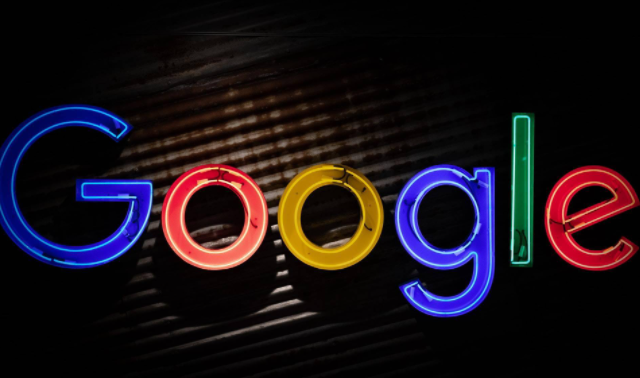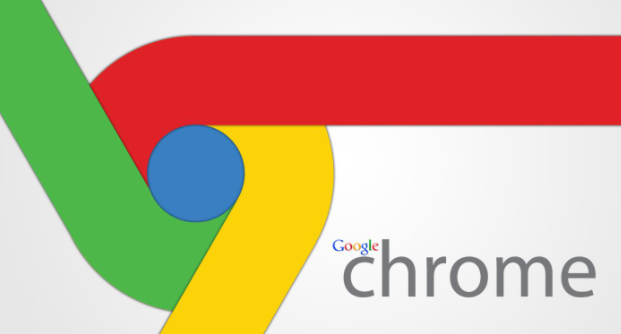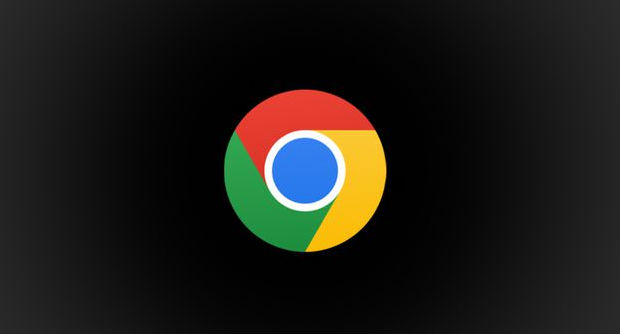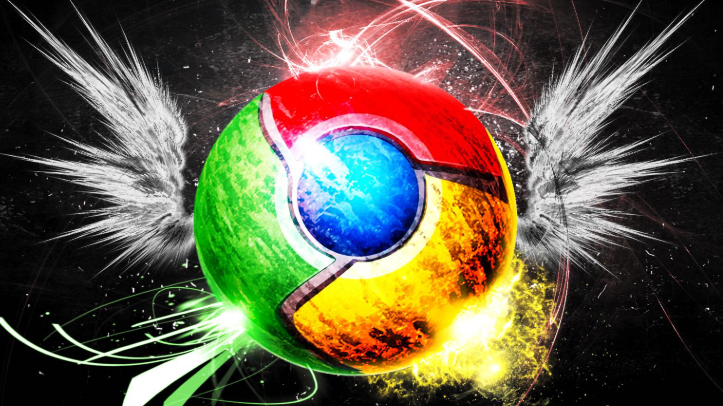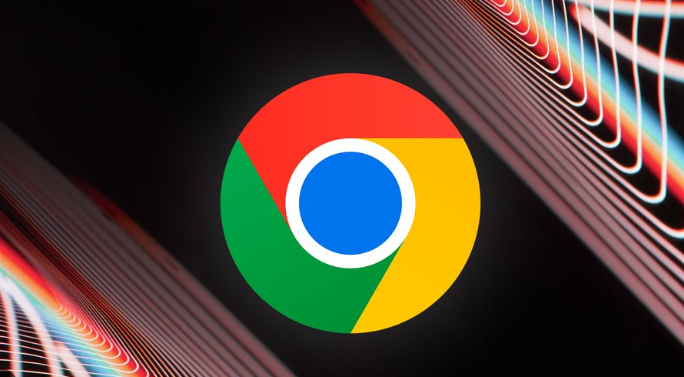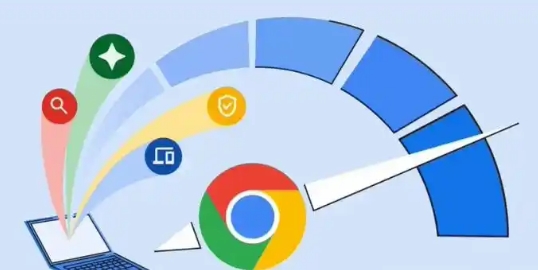详情介绍

1. 快速清理缓存与Cookie
- 点击Chrome右上角三个点→选择“更多工具”→进入“清除浏览数据”→勾选“缓存的图片和文件”及“Cookie及其他网站数据”→时间范围选“全部”→点击“清除数据”→释放存储空间并解决网页加载异常问题。
2. 禁用不必要的扩展程序
- 进入扩展管理页面(点击右上角拼图图标或在地址栏输入`chrome://extensions/`)→关闭暂不用的插件(如天气、广告拦截工具)→减少内存占用→需用时再手动启用。
3. 优化硬件加速设置
- 在Chrome设置中找到“系统”选项→确保“使用硬件加速模式”已开启→利用GPU加速图形渲染→若出现崩溃可尝试取消勾选→重启浏览器生效。
4. 限制标签页数量与后台进程
- 右键点击不需要的标签页→选择“关闭”→或按`Ctrl+Shift+Esc`打开任务管理器→结束多余后台进程(如云存储同步、P2P软件)→优先保障当前任务资源。
5. 调整DNS配置提升解析速度
- 修改系统DNS为公共节点(如8.8.8.8或1.1.1.1)→在网络设置中手动输入→避免运营商DNS延迟→提高网页打开效率。
6. 启用预测性服务与预加载功能
- 在Chrome设置→“隐私和安全”→勾选“使用预测性服务加快页面加载”→允许浏览器根据习惯预加载页面→减少等待时间(默认已开启,检查是否被误关)。
7. 定期自动清理设置
- 在设置→“隐私和安全”→勾选“每次关闭浏览器时自动清除历史记录”→避免缓存累积→适合频繁浏览大量网页的用户。
8. 手动删除顽固缓存文件
- 按`Win+R`输入`%LOCALAPPDATA%\Google\Chrome\User Data\Default\Cache`→直接删除文件夹内的临时文件→释放磁盘空间(需关闭浏览器后操作)。